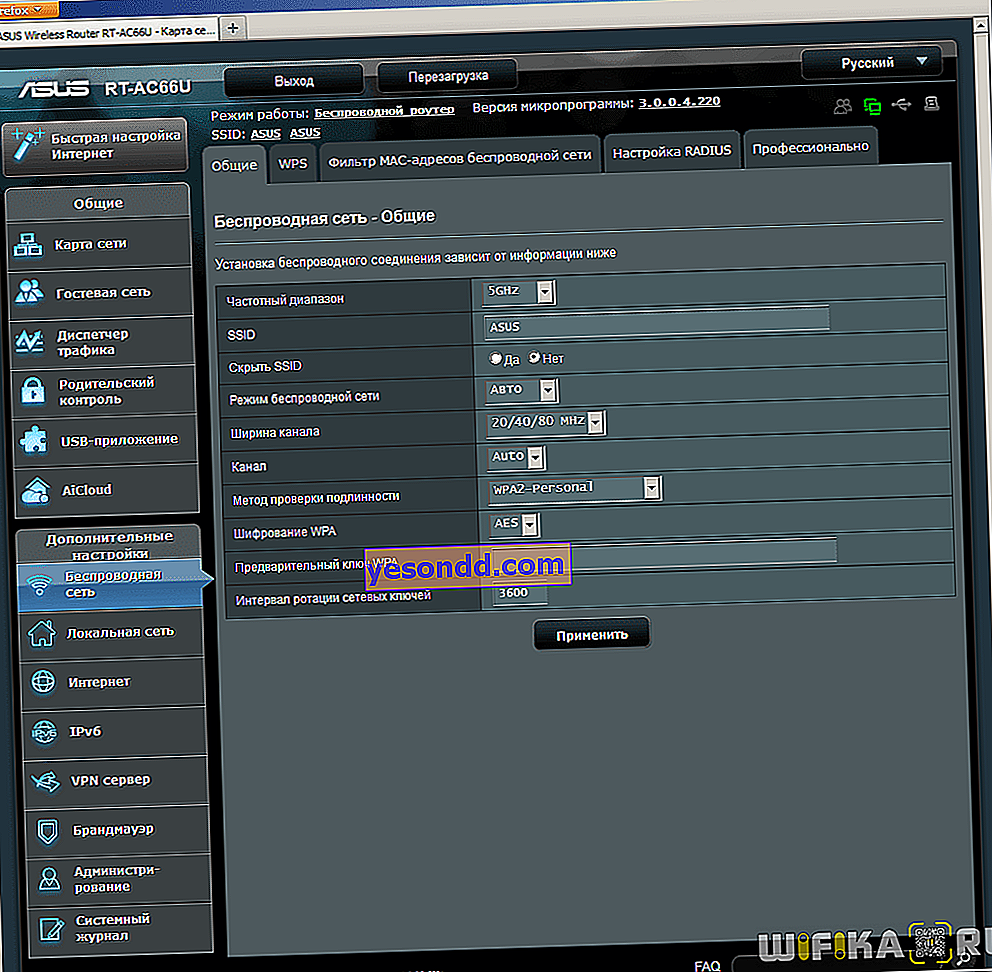Как да се свържете и конфигурирате сами рутера ASUS RT-N12? В тази инструкция ще ви покажа стъпка по стъпка как да настроите Интернет в него и да разпространявате WiFi сигнал без диск. Който има различен модел, например N10U, N14U, N56, N18 - не се обезсърчавайте. Това ръководство за Asus е универсално за всеки рутер с последната версия на дизайна на интерфейса в черно и синьо.
Как да свържа правилно рутера на ASUS RT-N12 VP?
На първо място, нека видим как да свържете рутер на Asus към компютър. Няма да описвам тази процедура тук дълго време. Ето само основните стъпки:
- Изваждаме интернет кабела от мрежовата карта на компютъра и го поставяме в WAN порта на рутера на Asus
- Вместо това свързваме Ethernet кабела към компютъра, който беше в кутията заедно с рутера
- В другия край го вмъкваме в LAN конектора

За тези, които се съмняват в правилността на своите действия, препоръчвам да прочетат тази статия. Той описва по-подробно последователността от действия за това как да свържете маршрутизатора Asus RT-N12 към компютъра с кабел.
В него също така ще научите как да влезете в контролния панел за конфигуриране и в същото време да избегнете грешки.
Компютърни параметри за свързване към ASUS RT-N12 VP рутер
Да вървим по-нататък. Преди да започнете действително да настройвате рутера на Asus, трябва да направите промени в конфигурациите на мрежовата карта на вашия компютър или лаптоп. Това е необходимо, за да можете да влезете в контролния панел.
А именно в раздела "Център за мрежи и споделяне - Промяна на настройките на адаптера"


Тук намираме или връзка чрез "Ethernet", или "Безжична връзка" - в зависимост от това как ще свържете вашия компютър с рутер, чрез wifi или чрез кабел. Кликнете върху желания тип с десния бутон на мишката и отидете на "Properties".
След това отворете „Интернет протокол версия 4“ и задайте всички параметри на „Автоматично получаване“. Ако някои данни вече са регистрирани тук, ние ги прехвърляме на хартия - те ще бъдат полезни за по-нататъшно конфигуриране на рутера като "Статичен IP"

След това запазваме промените.
Конфигуриране на ASUS RT-N12 VP рутер стъпка по стъпка
Сега можете да преминете директно към конфигуриране на рутера Asus RT-N12. Имаме нужда от:
- Влезте в администраторския панел
- Променете паролата по подразбиране
- Изберете типа интернет връзка
- Посочете параметри за WiFi мрежа
За да влезете в панела за настройки, отворете браузъра и въведете неговия IP адрес - //192.168.1.1, който е входът в рутера. За упълномощаване въведете потребителското име и паролата admin / admin. Как да ги позная? Те се използват по подразбиране за влизане в настройките на рутера на Asus и тъй като преди това сме го нулирали с Reset, мога да кажа с 200% сигурност, че ще работят.
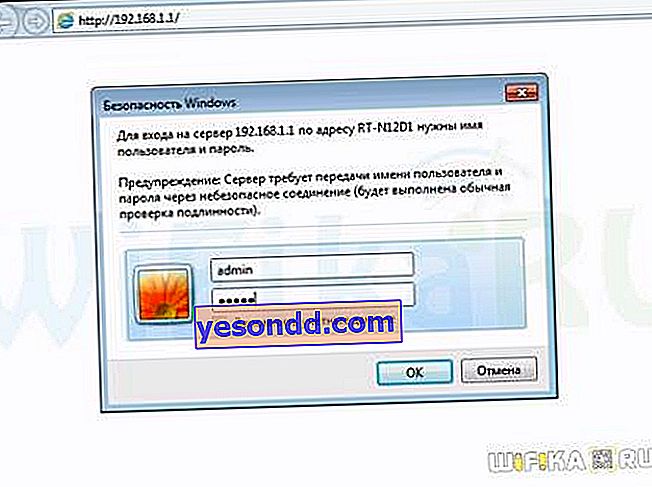
Ще се отвори главната страница на съветника за бърза настройка на Asus. Натиснете бутона "Go".

На първия етап разработчикът на софтуера веднага се грижи за сигурността на достъпа - ние променяме потребителското име и паролата, за да влезем в личния акаунт на рутера.
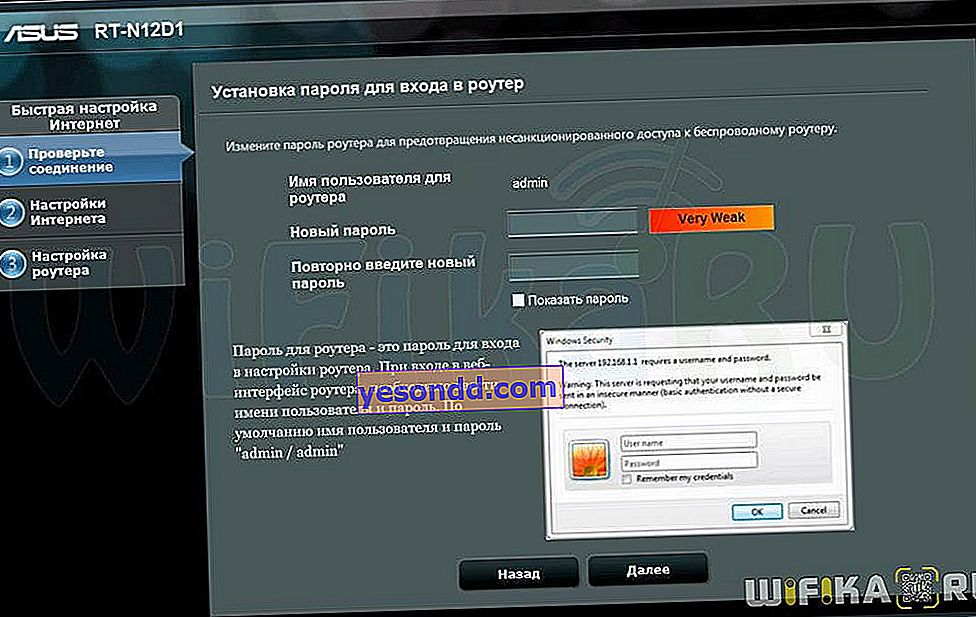
След това фърмуерът самостоятелно ще се опита да определи вашия тип интернет връзка:
- Динамичен,
- Статичен IP,
- PPPoE,
- L2TP,
- PPTP
Можете да го разберете сами от договора с доставчика. Ако типът на връзката е открит автоматично правилно, щракнете върху „Напред“. Ако има грешка и в договора е посочена друга, щракнете върху „Тип интернет“ и го посочете ръчно.
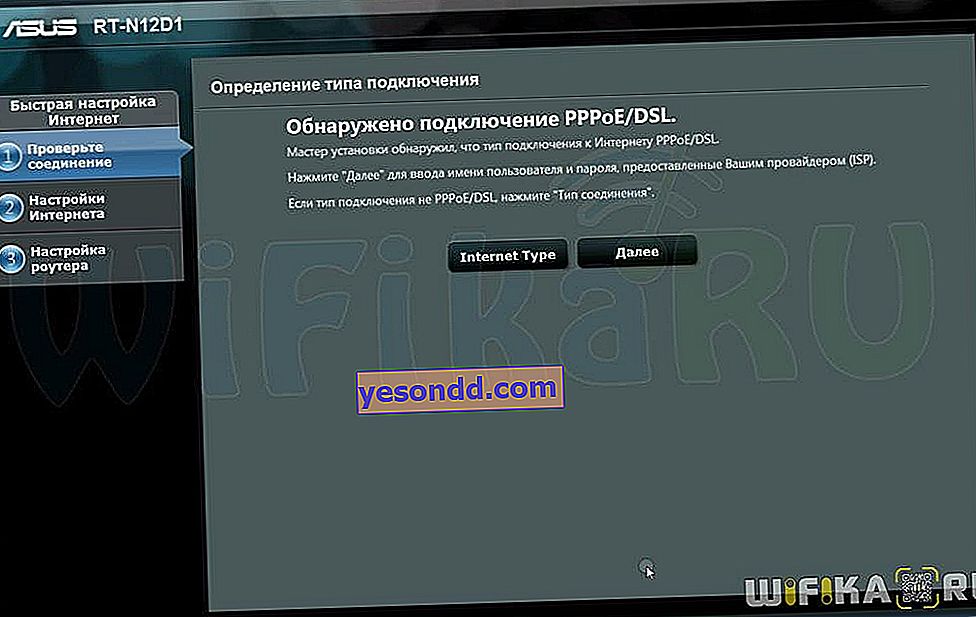
Конфигурации на Asus за Beeline
Доставчикът на Beeline използва L2TP тип в своите интернет връзки. Следователно, ако сте техен абонат, ние избираме този тип на рутера на Asus.
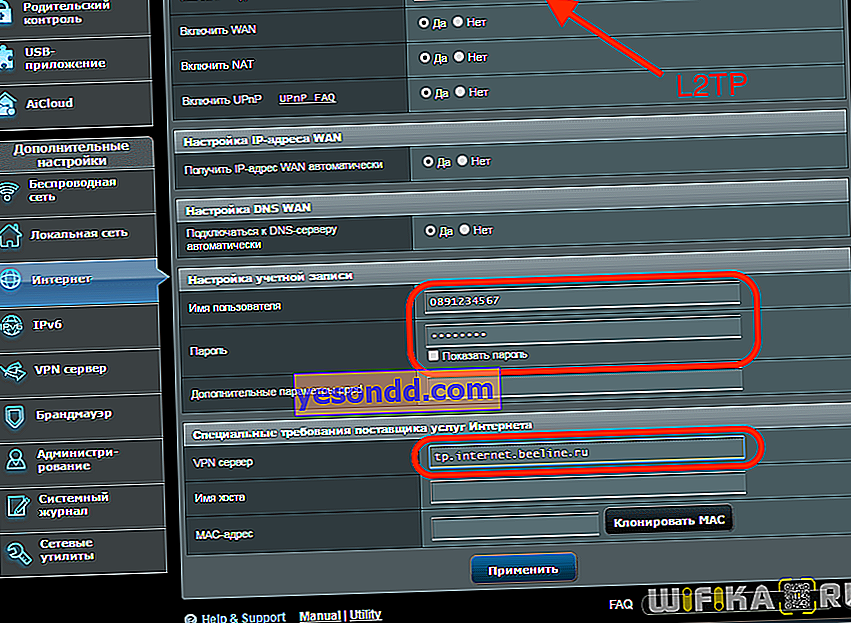
И тогава записваме следните стойности:
- Потребителско име
- Парола
- VPN сървър
Те трябва да бъдат взети от договора или да бъдат открити в техническата поддръжка.
Интернет връзка Netbaynet на Asus
Друг популярен доставчик на Netbaynet предоставя услуги чрез PPPoE, DHCP или статичен IP, в зависимост от местоположението на клиента.
Съответно вие избирате типа, посочен във вашата брошура за връзка. Струва си да се отбележи, че с динамичен ip (в Asus се нарича "Автоматичен"), Netbynet трябва да постави отметка в квадратчето "Клониране на MAC адреса"
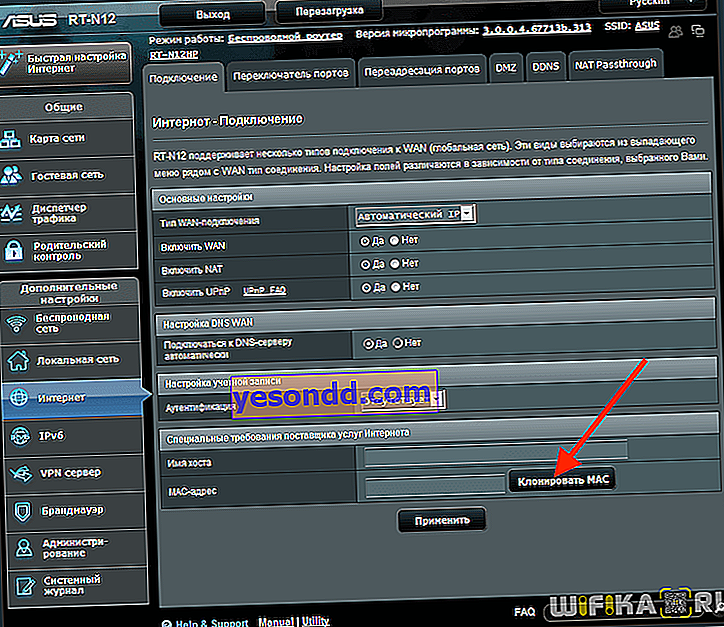
Тъй като рутерът ми Asus е свързан чрез протокола PPPoE, тогава трябва да въведа данните за оторизация.
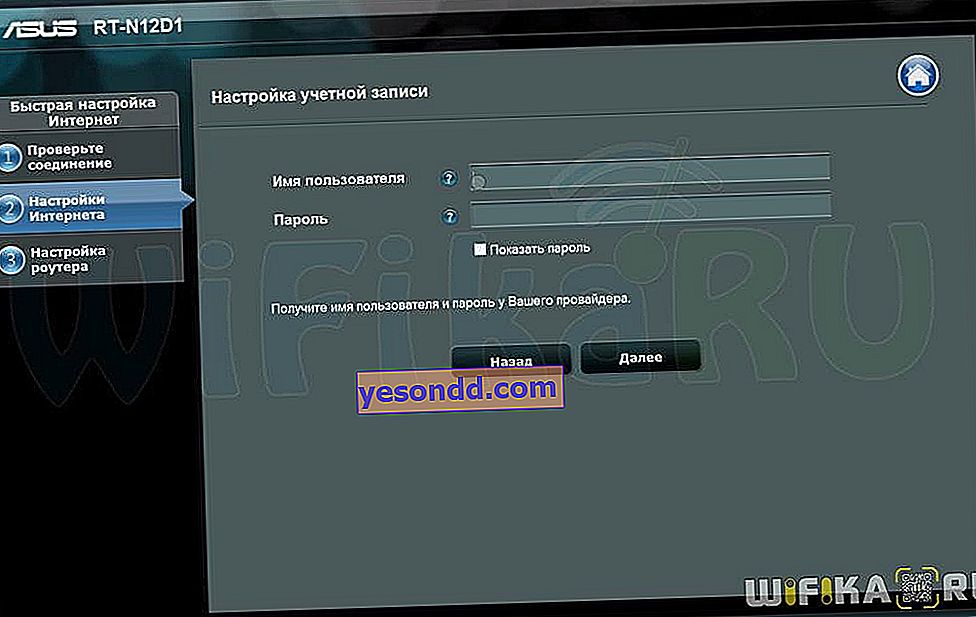
Настройване на wifi на рутер Asus RT-N12?
След това пристъпваме към настройка на рутер на Asus за разпространение на WiFi - задайте име за безжичната мрежа и парола за свързване с нея.
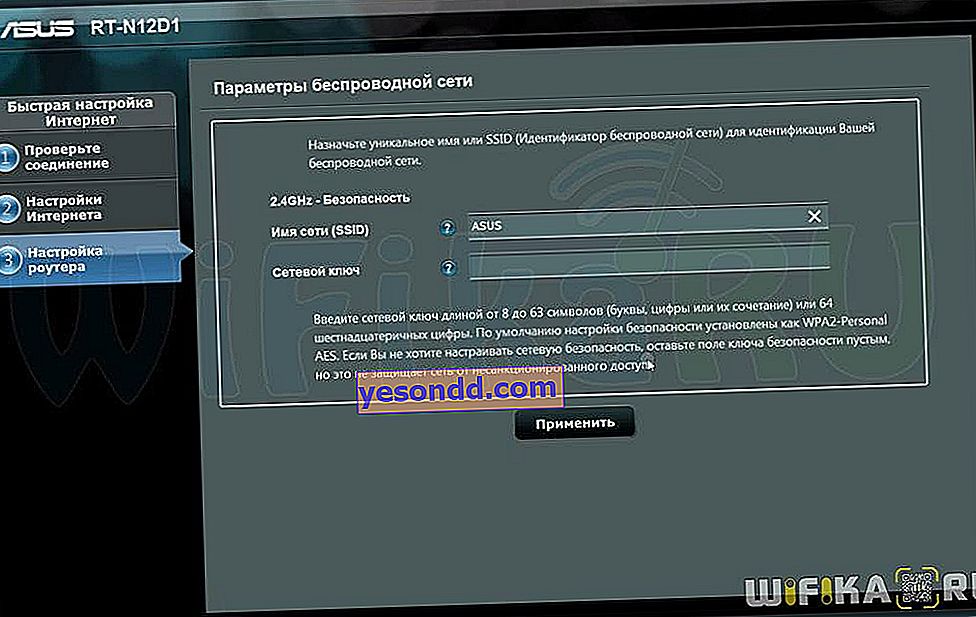
В последната стъпка проверяваме всички конфигурационни параметри и излизаме от съветника за бърза настройка на Asus.
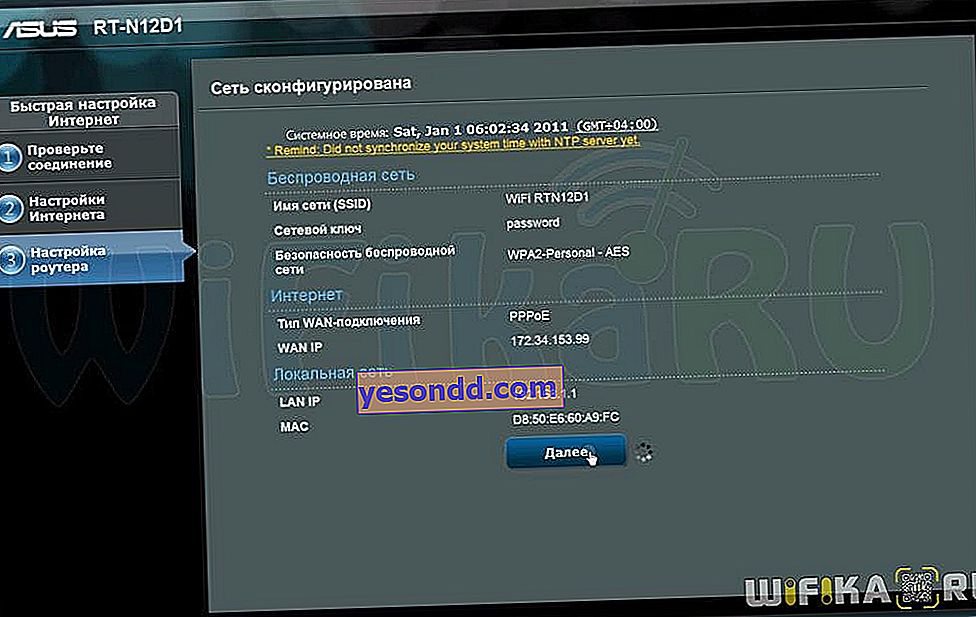
Това всъщност е всичко. За удобство при въвеждане на настройките на рутера на Asus добавих адреса 192.168.1.1 към лентата с отметки на браузъра - сега можете бързо да преминете към параметрите на връзката, без да го въвеждате ръчно всеки път.
Ако искате да промените нещо във вашия рутер след първата връзка, тогава настройките за Интернет са в раздела "Интернет"
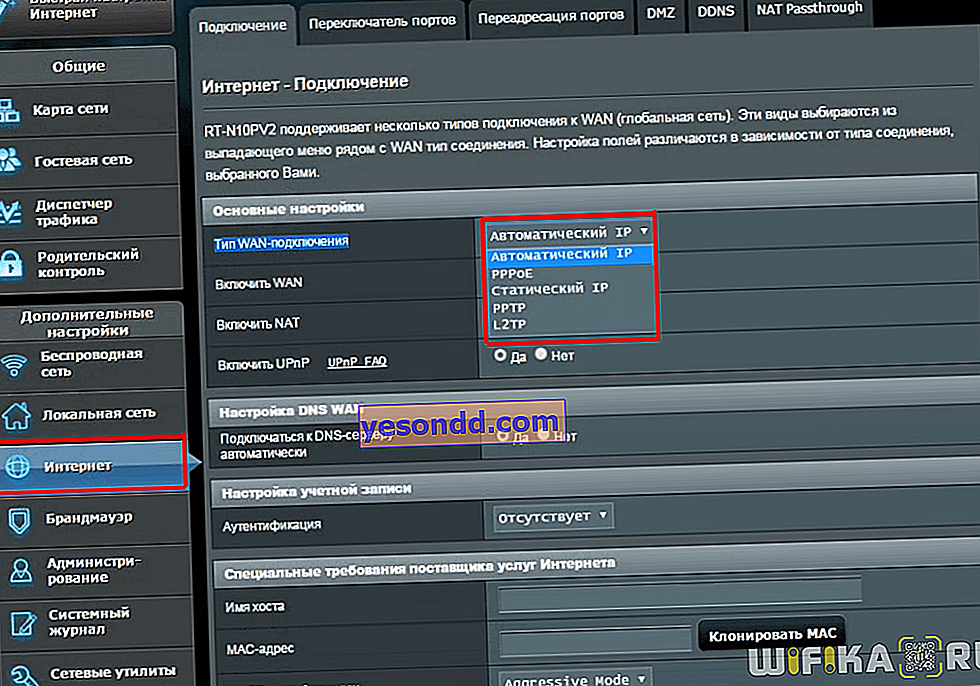
А параметрите за свързване с WiFi могат да бъдат променени, като отидете в менюто "Безжична мрежа"